雷电模拟器如何创建新的模拟环境
雷电模拟器是一款非常受欢迎的android模拟器,它允许用户在windows或mac操作系统上运行android应用和游戏。对于初次接触雷电模拟器的用户来说,可能对如何新建一个模拟器存在疑问。本文将详细介绍雷电模拟器新建模拟器的步骤,并提供一些使用技巧,帮助您更全面地了解这一过程。
下载与安装雷电模拟器
在开始创建模拟器之前,首先需要确保您的计算机已经安装了雷电模拟器。如果您还没有安装,可以通过官方网站下载最新版本的雷电模拟器。安装过程与其他软件类似,只需按照安装向导的指示进行操作即可。
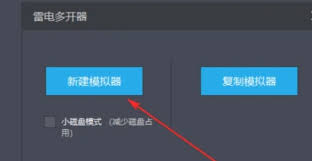
启动雷电模拟器并新建模拟器
1. 打开雷电模拟器后,您会看到主界面。点击界面上方的“创建新模拟器”按钮。
2. 在弹出的窗口中,您可以为新的模拟器命名,并选择合适的配置。这里可以根据自己的需求调整内存大小、处理器核心数等参数。一般来说,游戏或应用性能要求较高的情况下,建议适当增加内存和处理器核心数量。
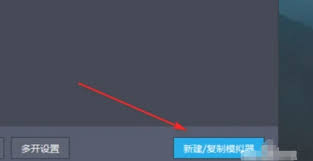
3. 点击“确定”后,模拟器将开始创建。根据您选择的配置不同,创建时间也会有所不同。在此期间,请耐心等待。
配置新模拟器
创建完成后,新模拟器将出现在主界面的左侧列表中。点击选中该模拟器,然后点击右侧的“启动”按钮以启动模拟器。首次启动时,系统会自动完成一系列初始化工作。完成后,您就可以进入模拟器的操作界面了。在这里,您可以像使用真实的android设备一样安装应用、玩游戏等。
使用技巧
- 备份与恢复:为了防止数据丢失,建议定期备份模拟器状态。雷电模拟器提供了便捷的备份功能,只需简单几步即可完成备份。当需要恢复时,也可以通过同样的方法轻松恢复到之前的备份状态。
- 共享文件夹:雷电模拟器支持与主机之间的文件共享。通过设置共享文件夹,可以方便地在模拟器与电脑之间传输文件。
- 多开模拟器:如果您需要同时运行多个不同的应用或游戏,可以考虑使用雷电模拟器的多开功能。通过创建多个模拟器实例,每个实例可以独立运行不同的应用,满足您的多样化需求。
通过以上介绍,相信您已经掌握了如何在雷电模拟器上新建模拟器的方法及使用技巧。希望这些信息能够帮助您更好地利用雷电模拟器享受android应用的乐趣!









